Siga este procedimiento para agregar o eliminar componentes de visualización personalizados para un alzado.
- Pulse dos veces en el alzado.
- En la paleta Propiedades, seleccione la ficha Visualización.
- En la categoría General, en Componente de visualización, compruebe que esté seleccionado *NINGUNO*.
- En Visualización controlada por, seleccione Este objeto. Nota: Para aplicar los cambios a todos los alzados del dibujo, seleccione Valor predeterminado del dibujo. Para aplicar cambios a todos los alzados de este estilo, seleccione Estilo de alzado:<nombre de estilo>.
- Si es preciso, expanda Propiedades de visualización de objetos
 Avanzadas.
Avanzadas. - Pulse
 Propiedades adicionales.
Propiedades adicionales. 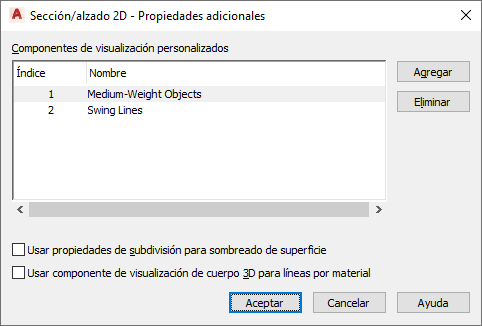
- Agregue o elimine componentes o edite los nombres de los componentes:
Si desea... Entonces… agregar un nuevo componente pulse Agregar, pulse dos veces la entrada Sin nombre y especifique un nombre para el nuevo componente. eliminar un componente existente seleccione el componente y pulse Eliminar. editar el nombre de un componente existente pulse dos veces el nombre del componente y edítelo según sea necesario. - Cuando haya terminado de trabajar con la lista Componentes de visualización personalizados, pulse Aceptar. Para especificar las propiedades de visualización de un componente que ha agregado, pulse el valor (*NINGUNO*) en Componente de visualización, seleccione el componente y, a continuación, ajuste los parámetros predeterminados en Propiedades de visualización de componentes según sea preciso.
También puede acceder a estos parámetros adicionales y modificarlos en el menú contextual del alzado, como se muestra a continuación:
- Seleccione el alzado, pulse con el botón derecho y elija Editar visualización de objetos.
- En el cuadro de diálogo Visualización de objeto, haga clic en la ficha Propiedades de visualización.
- Seleccione la representación de visualización en la que desee que aparezcan los cambios y después elija Modificación de objetos.
La representación de visualización en negrita es la actual.
- Si es necesario, elija
 .
. - En el cuadro de diálogo Propiedades de visualización, haga clic en la ficha Otro y, a continuación, cambie los parámetros según desee.
- Para especificar las propiedades de visualización de cualquier componente que agregue, pulse la ficha Capa/Color/Tipo de línea, seleccione el componente y cambie los valores de la columna según sea preciso.
- Pulse Aceptar dos veces.